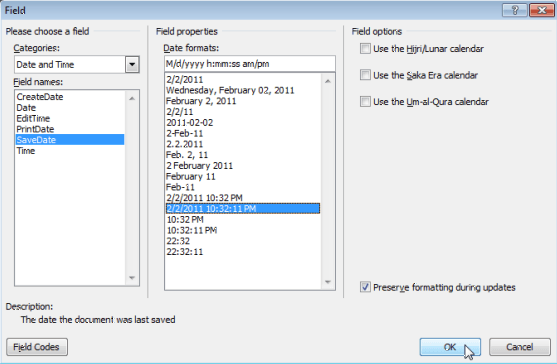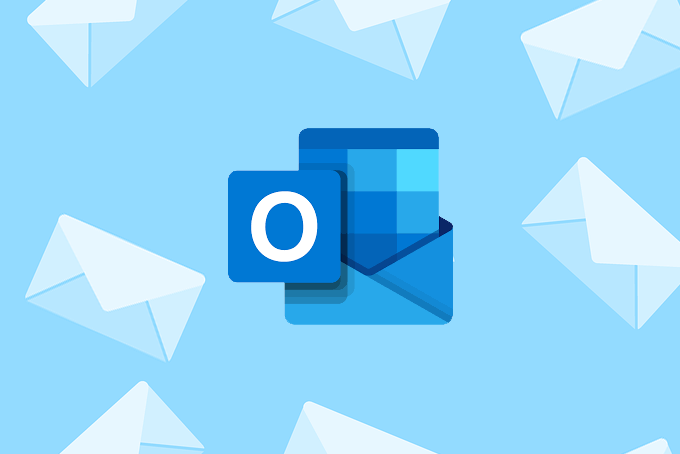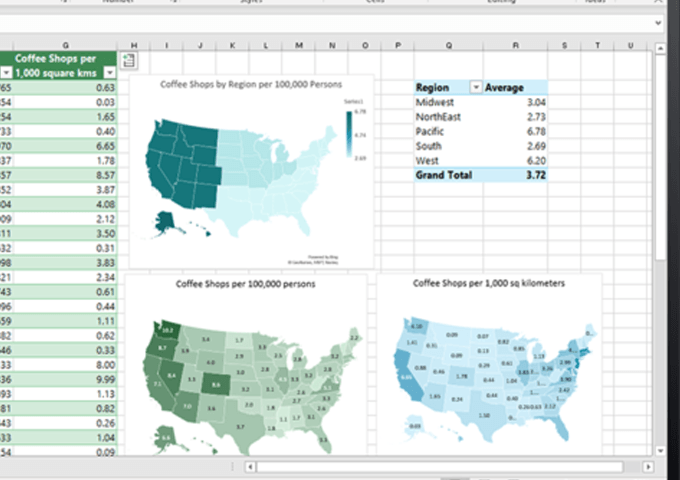Comment réparer Outlook continue de demander un problème de mot de passe
C’est frustrant lorsqu’Outlook continue de demander un mot de passe bien qu’il l’ait saisi plusieurs fois dans l’application. Si le problème dure plus longtemps, cela peut vraiment vous rendre fou car vous devez entrer votre mot de passe chaque fois que vous cliquez sur quelque chose dans l’application.
Il y a plusieurs raisons pour lesquelles il vous demande de saisir votre mot de passe encore et encore. Peut-être que votre profil a été configuré de telle manière qu’il doit vous authentifier chaque fois que vous envoyez un e-mail. Ou peut-être que votre profil est corrompu et est à l’origine du problème.
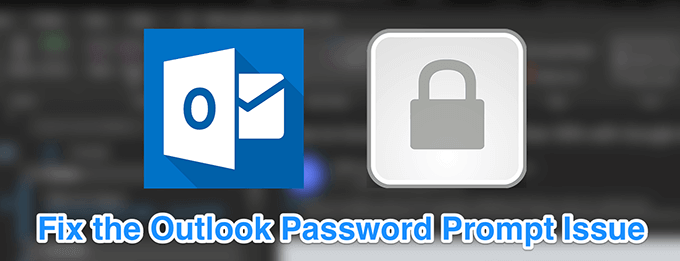
Quoi qu’il en soit, il existe quelques vérifications et correctifs disponibles pour essayer de se débarrasser de l’erreur dans Outlook sur votre ordinateur.
Supprimez vos informations d’identification du gestionnaire d’informations d’identification
Si vous ne le savez pas déjà, votre PC Windows est livré avec quelque chose appelé Gestionnaire des informations d’identification qui vous permet d’enregistrer et de gérer les informations de connexion pour divers services. Il enregistre également les noms d’utilisateur et les mots de passe pour votre compte Outlook. Parfois, ces détails enregistrés peuvent interférer avec le fonctionnement de l’application et peuvent amener Outlook à continuer à demander le mot de passe.
Pour résoudre ce problème, tout ce que vous avez à faire est d’effacer vos connexions Outlook dans Credentials Manager sur votre PC.
- Utilisez la recherche Cortana pour rechercher et ouvrir Panneau de configuration.
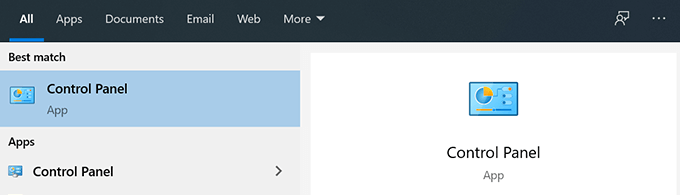
- Cliquer sur Comptes utilisateur sur l’écran suivant.
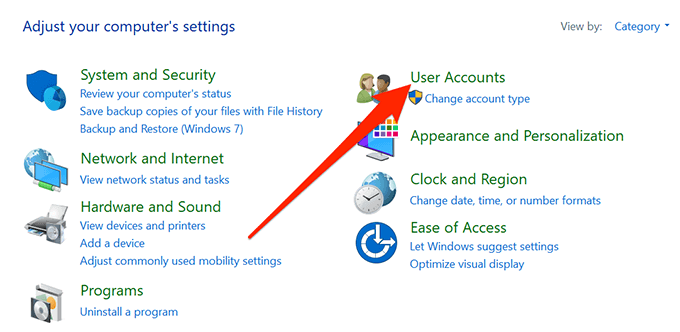
- Sélectionnez l’option qui dit Gestionnaire d’informations d’identification.
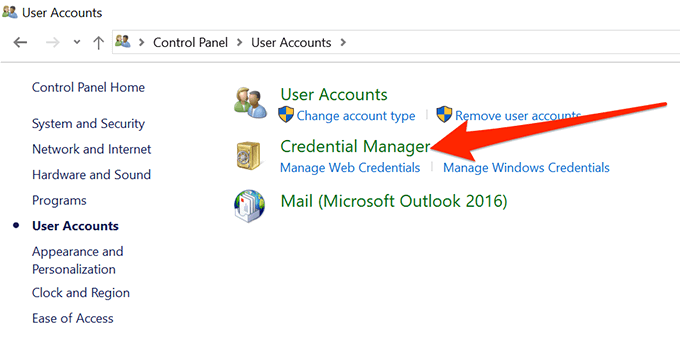
- Clique sur le Identifiants Windows onglet car c’est là que vos connexions Outlook sont enregistrées.
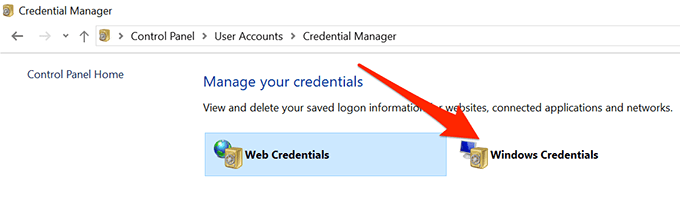
- Parcourez les identifiants enregistrés et trouvez ceux qui contiennent le mot Perspective en leur nom. Ensuite, ouvrez chacun d’entre eux et cliquez sur Retirer pour les supprimer de votre ordinateur.

- lancement Perspective et votre problème devrait être résolu.
Activer l’option Mémoriser le mot de passe
De nombreux sites et applications vous offrent la fonctionnalité de mémoriser votre mot de passe vous n’avez donc pas besoin de le saisir à chaque fois que vous accédez au site ou à l’application. Outlook a également cette fonctionnalité, et il se peut que vous ou quelqu’un ayez décoché l’option de mémorisation de votre mot de passe.
C’est peut-être pourquoi Outlook continue de demander votre mot de passe et l’activation de l’option devrait le résoudre pour vous.
- Ouvert Panneau de configuration en utilisant la recherche Cortana sur votre PC.
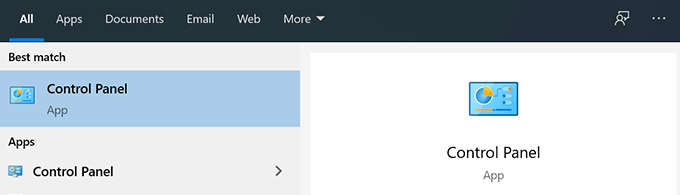
- Clique sur le Comptes utilisateur option sur l’écran suivant.
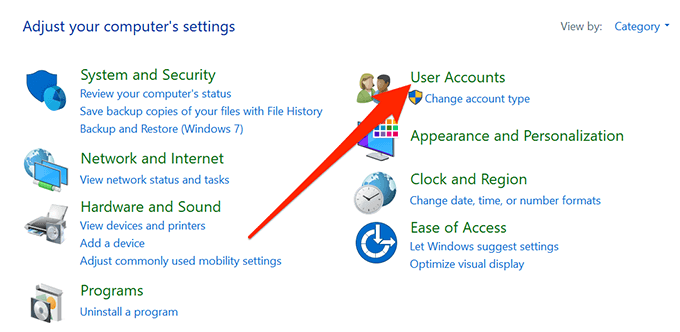
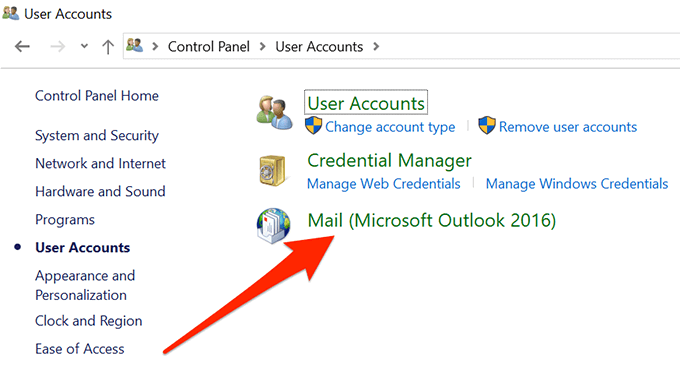
- Une boîte apparaîtra sur votre écran. Cliquez sur le bouton qui dit Comptes mail pour afficher vos comptes.
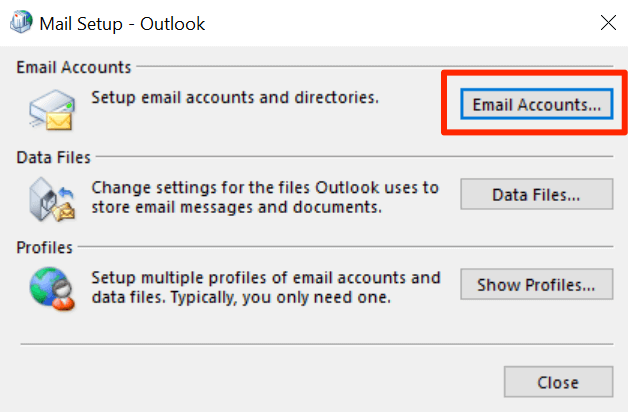
- Sélectionnez votre compte de messagerie Outlook dans la liste et cliquez sur Changement.

- Sur l’écran suivant, sous le Informations de connexion section, vous verrez une option disant Se souvenir du mot de passe. Cochez l’option pour qu’elle soit activée et cliquez sur Prochain pour enregistrer les modifications.
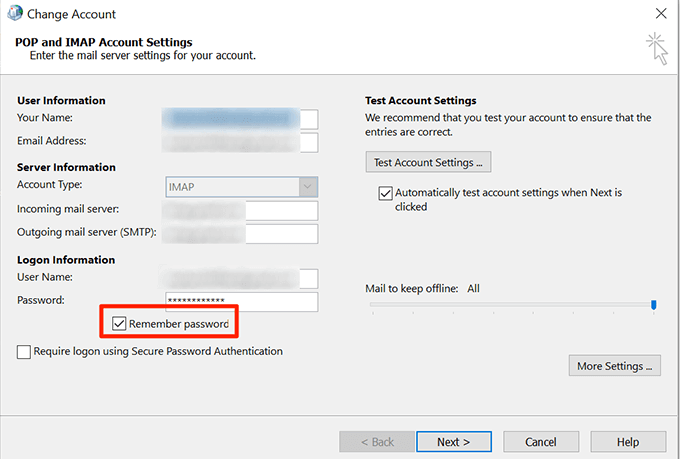
Désactiver l’option Toujours demander la connexion
Si vous utilisez un compte de messagerie Exchange avec Outlook, il existe une option qui vous permet de demander à Outlook de vous demander votre mot de passe chaque fois que vous y accédez. Si vous n’avez pas désactivé l’option ou si vous n’en êtes pas sûr, sa désactivation devrait probablement résoudre le problème pour vous.
- Ouvert Panneau de configuration à partir de la recherche Cortana sur votre ordinateur.
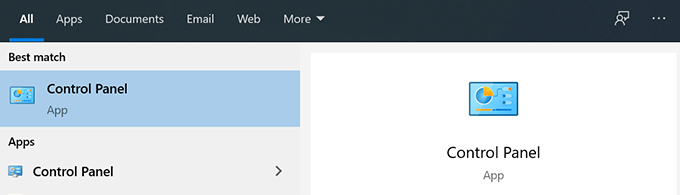
- Rechercher Courrier en utilisant le champ de recherche du Panneau de configuration et cliquez sur le seul résultat qui apparaît sur votre écran.
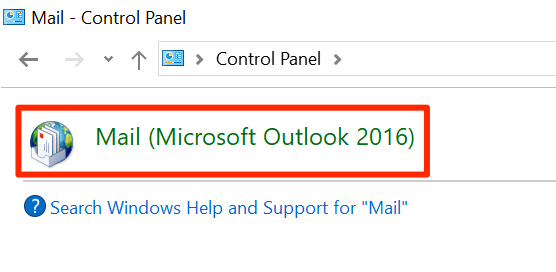
- Clique sur le Comptes mail bouton pour afficher vos comptes.
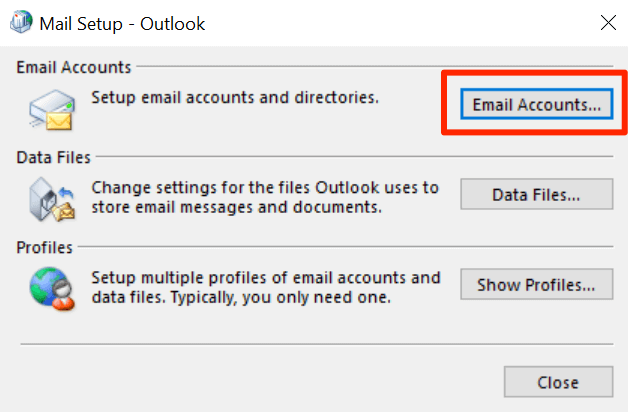
- Choisissez votre compte dans la liste puis cliquez sur le Changement bouton en haut.
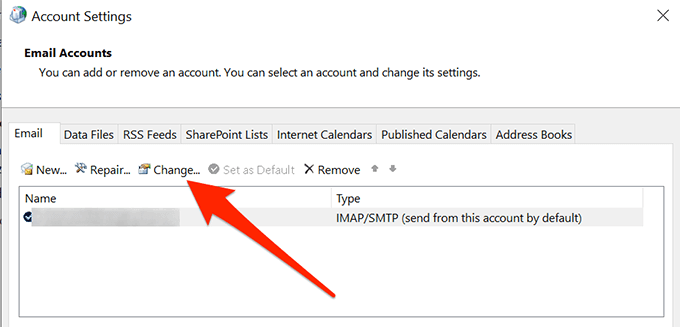
- Vous trouverez un bouton disant Plus de réglages sur l’écran suivant. Cliquez dessus pour ouvrir plus de paramètres.
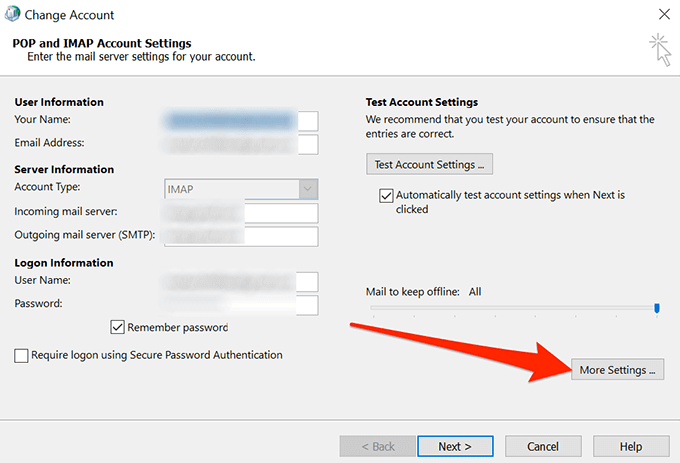
- Dirigez-vous vers le Sécurité onglet et désactivez l’option qui dit Toujours demander les informations de connexion.
Créer et utiliser un nouveau profil Outlook
Outlook utilise la méthode de profil pour différencier un utilisateur d’un autre. S’il y a un problème avec le profil utilisé dans l’application, la création et l’utilisation d’un nouveau profil devraient le résoudre pour vous.
Créer un nouveau profil pour Outlook est assez facile et cela peut être fait à partir de l’application elle-même.
- Lancez le Perspective app sur votre PC et cliquez sur le Fichier menu.
- Clique sur le Paramètres du compte option et choisissez Gérer les profils. Il vous permettra de gérer vos profils Outlook.
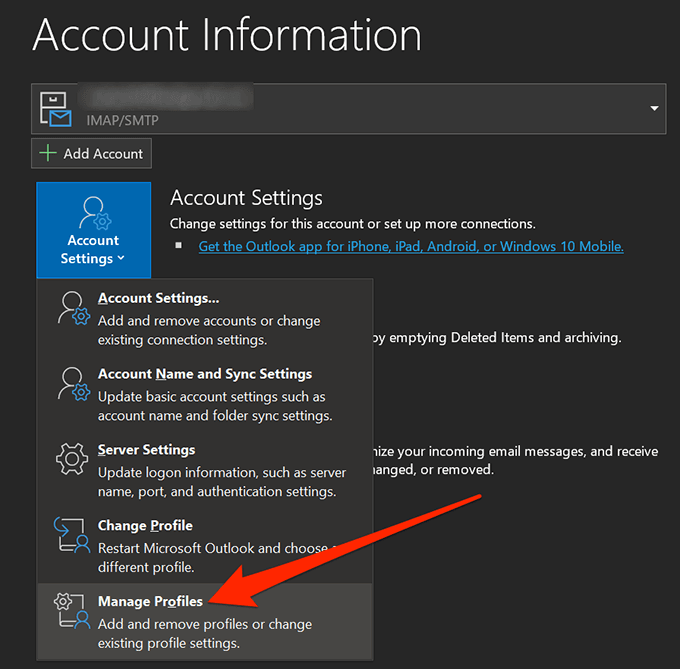
- Clique sur le Afficher les profils sur l’écran suivant pour afficher vos profils.
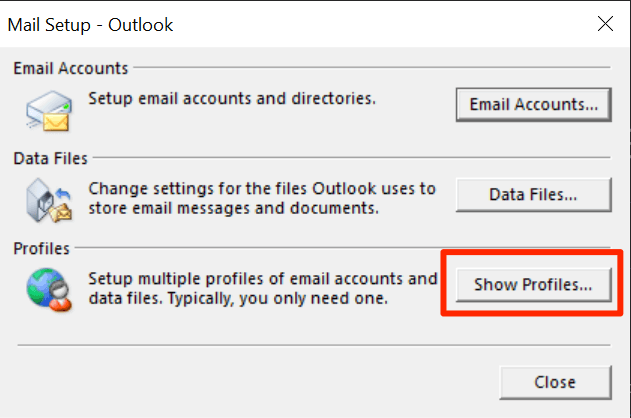
- Vous verrez votre profil actuel et tous les autres profils disponibles pour Outlook sur votre écran. Pour ajouter un nouveau profil, cliquez sur le bouton qui dit Ajouter.
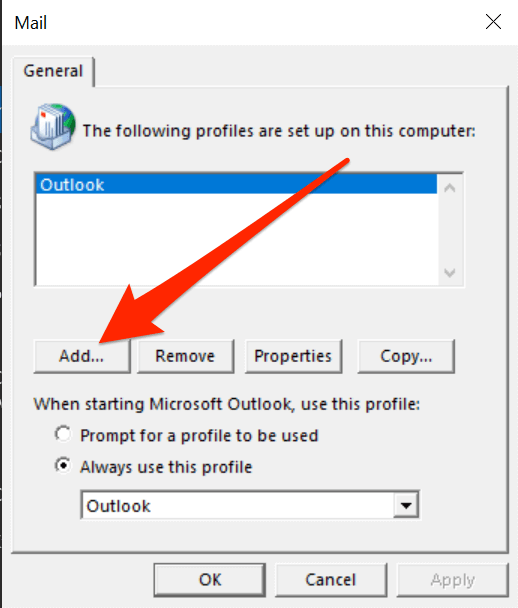
- Entrez un nom pour votre nouveau profil et cliquez sur D’accord. Vous pouvez utiliser à peu près n’importe quel nom pour votre nouveau profil.
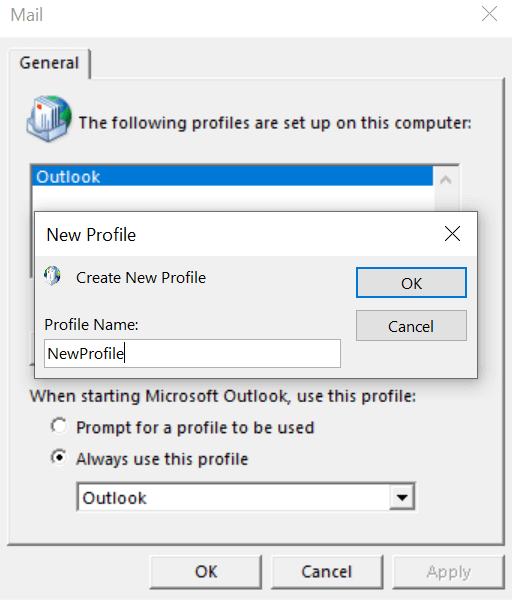
- Revenez au Fichier menu dans Outlook et cliquez sur Paramètres du compte. Cette fois, choisissez l’option qui dit Change de profil.
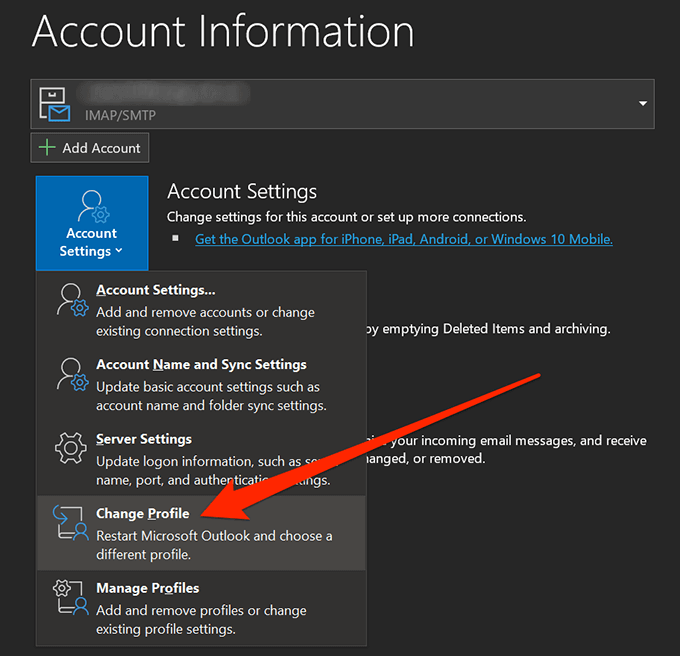
- Vous aurez besoin de relancer Perspective pour utiliser un nouveau profil avec.
Mettez à jour votre version Outlook
Une ancienne version d’Outlook peut également être l’une des raisons pour lesquelles Outlook continue de demander votre mot de passe. Les anciennes versions ont souvent des bogues et des problèmes qui ont été corrigés dans les versions plus récentes.
La mise à jour de votre Outlook vers la dernière version devrait résoudre le problème pour vous.
- Lancez le Perspective app sur votre ordinateur.
- Clique sur le Fichier menu en haut si vous n’y êtes pas déjà.
- Sélectionner Compte Office dans la barre latérale gauche de votre écran.
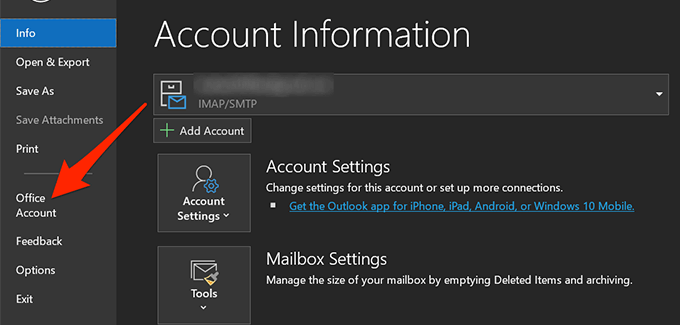
- Vous verrez plusieurs options dans le volet de droite. Sélectionnez celui qui dit Options de mise à jour et choisissez Mettez à jour maintenant.
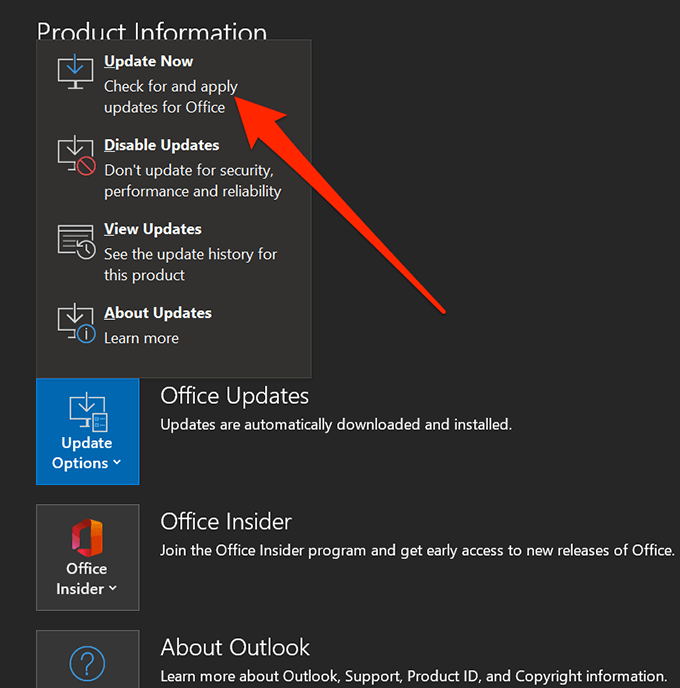
- Vous pourrez ensuite télécharger et installer les mises à jour disponibles pour l’application.
- Si vous ne voyez pas l’option de mise à jour, choisissez Activer les mises à jour du Options de mise à jour menu. Cela activera les mises à jour précédemment désactivées pour l’application.
Lancer Outlook en mode sans échec
Enfin, si rien ne fonctionne, vous pouvez essayer d’ouvrir l’application en mode sans échec et voir si Outlook continue de demander votre mot de passe. Le mode sans échec désactive tous les éléments non essentiels de l’application, donc s’il y a un problème avec un élément, cela devrait l’ignorer et lancer l’application de toute façon.
- Trouvez le Perspective icône de raccourci où qu’elle se trouve sur votre ordinateur.
- Maintenez le Ctrl de votre clavier et double-cliquez sur le Perspective raccourci.
- Il vous demandera si vous souhaitez lancer l’application en mode sans échec. Cliquer sur Oui et continue.
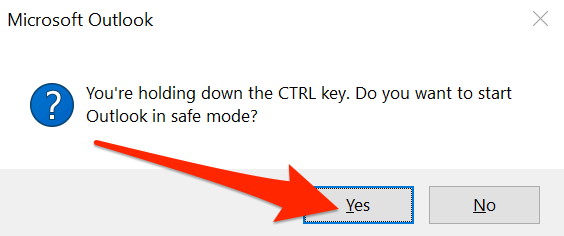
- S’il ne vous demande pas votre mot de passe en mode sans échec, il est prudent de supposer qu’un ou plusieurs des compléments installés dans l’application sont à l’origine du problème. Vous voudrez peut-être les vérifier et supprimer ceux que vous trouvez suspects.
Devoir entrer votre mot de passe chaque fois que vous faites quelque chose dans Outlook est vraiment ennuyeux et vous voudrez vous en débarrasser dès que possible. Avec plusieurs méthodes disponibles, vous pouvez, espérons-le, résoudre le problème et ne plus jamais recevoir d’invite de mot de passe dans Outlook sur votre ordinateur.
Si nous vous aidons à résoudre le problème sur votre ordinateur, nous aimerions en savoir plus. Veuillez nous le faire savoir dans la section commentaires ci-dessous.